
システムカード(Cドライブ)にライトフィルタ(書き込み禁止)が設定されている場合は、表示器にプロジェクトファイルを転送する前にライトフィルタ設定を無効にしてください。
設定方法は「SP5000シリーズオープンボックス リファレンスマニュアル」を参照してください。マニュアルは(株)デジタルサポート専用サイト(http://www.pro-face.com/trans/ja/manual/1001.html)からダウンロードできます。

システムカード(Cドライブ)にライトフィルタ(書き込み禁止)が設定されている場合は、表示器にプロジェクトファイルを転送する前にライトフィルタ設定を無効にしてください。
設定方法は「SP5000シリーズオープンボックス リファレンスマニュアル」を参照してください。マニュアルは(株)デジタルサポート専用サイト(http://www.pro-face.com/trans/ja/manual/1001.html)からダウンロードできます。
USBケーブルを使用した転送やイーサネット(LAN)での転送については、GPをご使用の場合と同様です。以下を参照してください。
ここでは外部ストレージを使用した転送方法についてご紹介します。
パソコンから表示器に転送する – メモリローダ
外部ストレージにプロジェクトのバックアップデータを作成し、表示器上で外部ストレージからプロジェクトを起動します。
以下はCFastカードを使用する場合の手順です。
バックアップファイルの作成
GP-Pro EXの状態ツールバーから[画面転送]アイコンをクリックして[転送ツール]を起動します。
[プロジェクト選択]で転送したいプロジェクトデータを指定します。
[メモリローダ]をクリックし、[バックアップデータの作成]をクリックします。
[出力先の選択]ダイアログボックスで[参照]をクリックします。
[フォルダの参照]ダイアログボックスでCFastカードのルートフォルダ(ディレクトリ)を指定し、[OK]をクリックします。
[出力先の選択]ダイアログボックスの[OK]をクリックするとデータ作成が開始されます。
データ作成が完了したら[閉じる]をクリックします。
CFastカードにはプロジェクトファイルのバックアップデータと、表示器での起動に必要なデータ(「Memory Loader」フォルダ)が作成されています。
表示器にCFastカードを挿入し、表示器の電源をONにします。
画面の右上隅→左下隅(または左上隅→右下隅)の順に5秒以内でタッチしてシステムメニューを表示します。
[メモリローダ]をタッチします。


はじめてプロジェクトファイルを転送する場合は、[Welcome]画面で[MemoryLoader]をタッチします。
[ダウンロード]をタッチします。
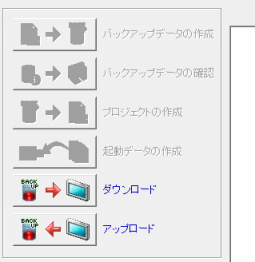
バックアップファイル(*.cmlx)を選択し、[開く]をタッチします。ダウンロードが開始されます。

転送パスワードを設定している場合は、パスワードを入力してください。
ダウンロードが完了したら[閉じる]をタッチします。

CFastカードを取り外すときは、必ず表示器の電源をOFFにしてください。CFastカード内のデータが破壊されるおそれがあります。
SDカードやUSBストレージを取り外すときは、以下を参照してください。
 M.13.2 接続しているデバイスを取り外したい
M.13.2 接続しているデバイスを取り外したい
表示器からパソコン(または他の表示器)に転送する – メモリローダ
表示器内のプロジェクトを外部ストレージにバックアップ(アップロード)します。
バックアップファイル(*.cmlx)をパソコン上でプロジェクトファイル(*.prx)に変換し、編集できます。また他の表示器にダウンロードして使用することもできます。
以下はCFastカードを使用する場合の手順です。
起動データの作成
すでに外部ストレージ内に起動データ(「Memory Loader」フォルダ)がある場合は、データのアップロードへ進んでください。
GP-Pro EXの状態ツールバーから[画面転送]アイコンをクリックして[転送ツール]を起動します。
[メモリローダ]をクリックし、[起動データの作成]をクリックします。
[出力先の選択]ダイアログボックスで[参照]をクリックします。
[フォルダの参照]ダイアログボックスでCFastカードのルートフォルダ(ディレクトリ)を指定し、[OK]をクリックします。
[出力先の選択]ダイアログボックスの[OK]をクリックするとデータ作成が開始されます。
データ作成が完了したら[閉じる]をクリックします。
CFastカードには表示器での起動に必要なデータ(「Memory Loader」フォルダ)が作成されています。
表示器にCFastカードを挿入し、表示器の電源をONにします。
画面の右上隅→左下隅(または左上隅→右下隅)の順に5秒以内でタッチしてシステムメニューを表示します。
[メモリローダ]をタッチします。


はじめてプロジェクトファイルを転送する場合は、[Welcome]画面で[MemoryLoader]をタッチします。
[アップロード]をタッチします。
バックアップファイルのファイル名を指定し、[保存]をタッチします。
表示器内のプロジェクトデータがバックアップデータ(*.cmlx)として外部ストレージに保存されます。

転送パスワードを設定している場合は、パスワードを入力してください。
アップロードが完了したら[閉じる]をタッチします。
表示器の電源を切り、CFastカードを取り出します。

CFastカードを取り外すときは、必ず表示器の電源をOFFにしてください。CFastカード内のデータが破壊されるおそれがあります。
SDカードやUSBストレージを取り外すときは、以下を参照してください。
 M.13.2 接続しているデバイスを取り外したい
M.13.2 接続しているデバイスを取り外したい
バックアップファイルをGP-Pro EXで編集したい場合はプロジェクトの作成へ進んでください。
他の表示器で使用したい場合はデータのダウンロードを参照してください。

SP5000シリーズオープンボックス以外の機種にはダウンロードできません。
CFastカードをパソコンにセットします。
GP-Pro EXの状態ツールバーから[画面転送]アイコンをクリックして[転送ツール]を起動します。
[メモリローダ]をクリックし、[プロジェクトの作成]をクリックします。
表示されたダイアログボックスでプロジェクトファイルに変換したいバックアップファイル(*.cmlx)を選択し、[開く]をクリックします。
作成するプロジェクトファイルのファイル名と保存先を設定し、[保存]をクリックします。
ダイアログボックスで設定内容を確認し、[作成]をクリックします。
データ作成の処理状況が表示されます。
「プロジェクトファイルの作成が終了しました。」と表示されたら、[閉じる]をクリックしてダイアログボックスを閉じます。